サーチコンソールから被リンクを確認し拒否する!否認ツールの使い方を解説
悪質なスパムサイトや低品質なサイトからの被リンクをそのままにしておくと、スパムサイトと見なされたりドメインの評価を落とす危険性があります。
質の悪い被リンクを拒否する方法について解説していきたいと思います。
手順は以下の3ステップで簡単なので、是非実行してみましょう。
①グーグルサーチコンソールからスパムリンクを確認する
②否認したいドメインをテキストファイルにリストアップする
③サーチコンソールの否認ツールページにテキストファイルをアップロードする
目次(読みたい所をクリック!!)
サーチコンソールで否認したいスパム・低品質なリンクを確認する
グーグルサーチコンソールのリンクから被リンクの獲得を確認することができます。スパムリンクや低品質なサイトからの被リンクが付く事があるのですが、残しておくとSEO的にサイトの評価を落としてしまうリスクがあるので、否認しておきましょう。
否認したいリンクを除外する方法について解説していきたいと思います。
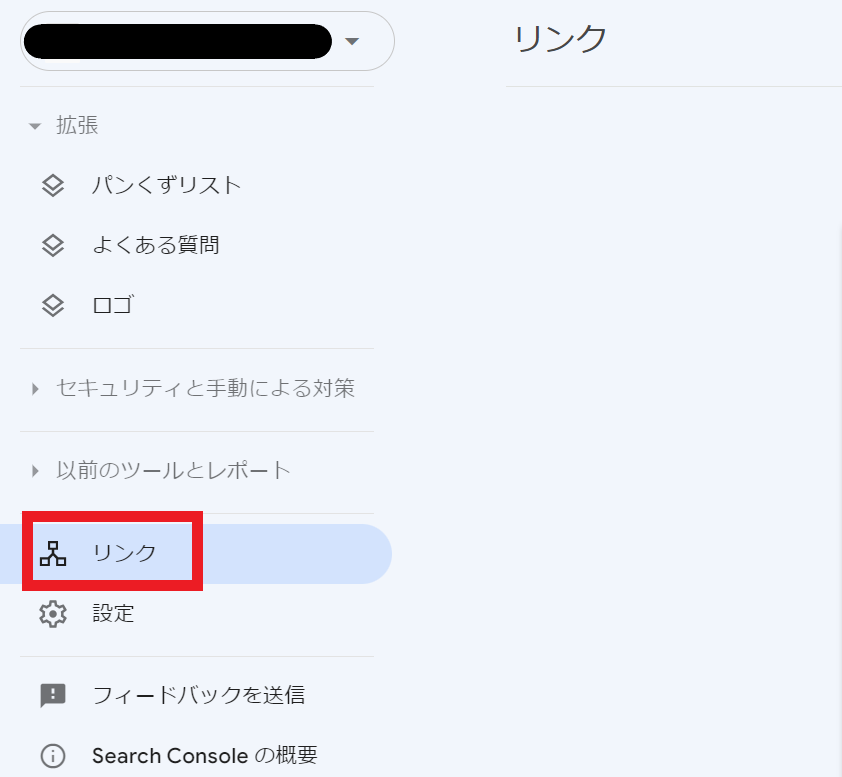
グーグルサーチコンソールのメニューから「リンク」を選択します。
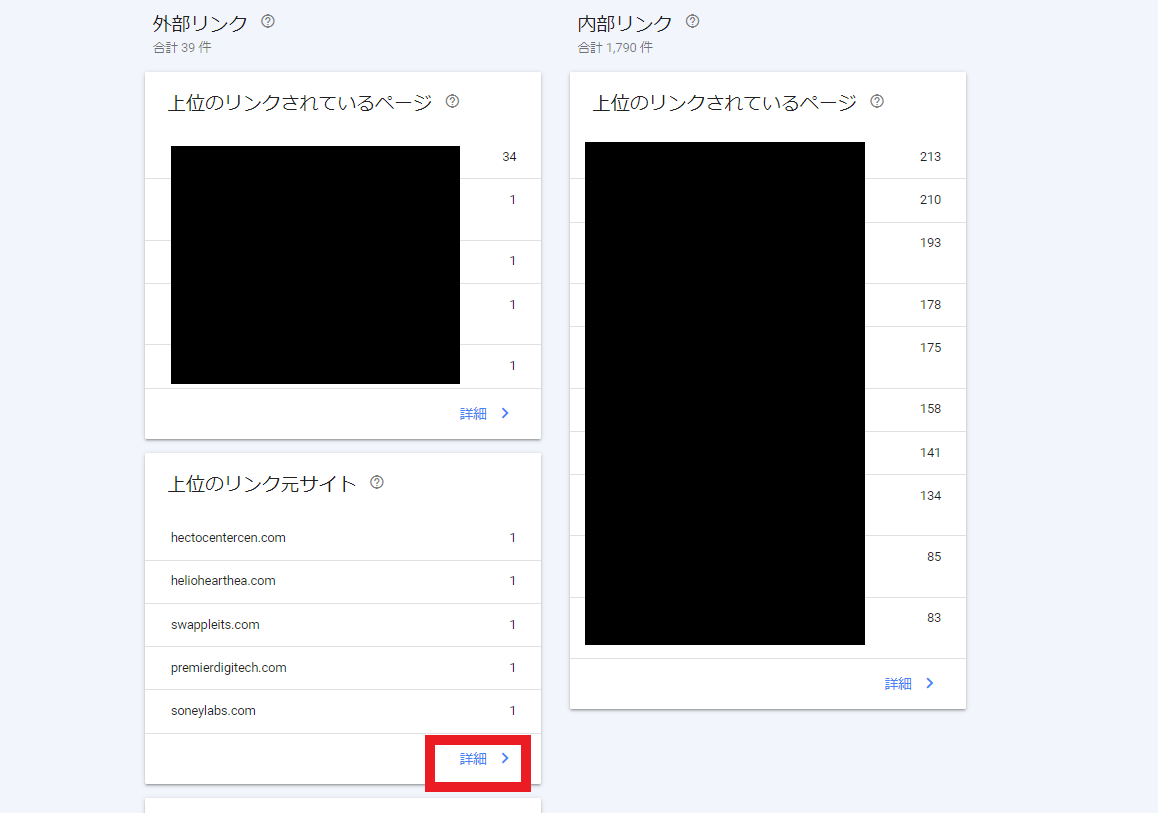
詳細画面が表示されました。この画面では外部サイトからの被リンクや内部リンクを確認することが出来ます。
上位のリンク元サイトの「詳細」を選択しましょう。
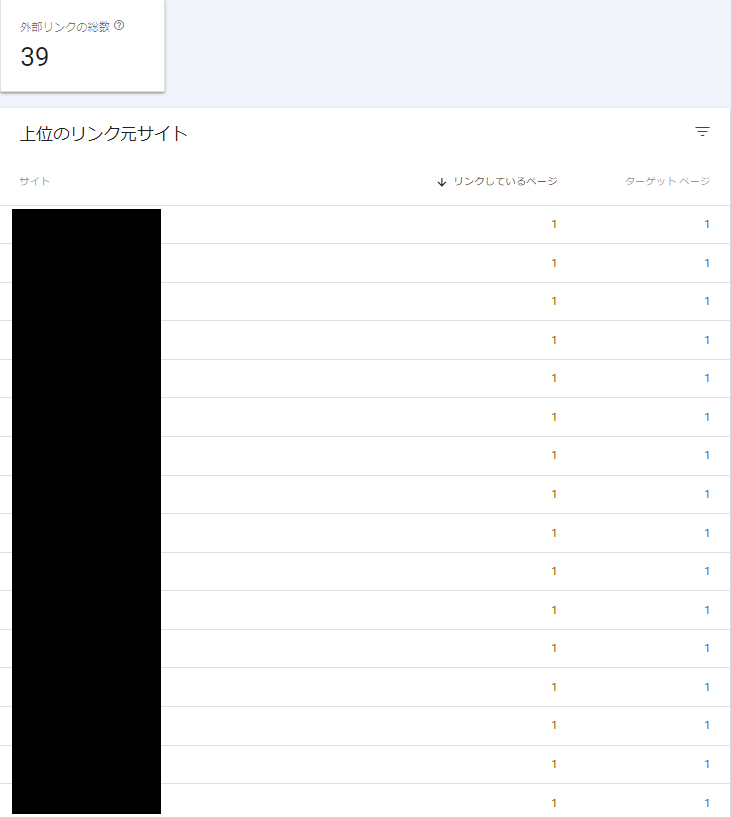
上記の画像では、外部リンクの総数が「39件」です。外部のサイトに自分のサイトがリンクされている総数となります。
外部サイトのドメインをクリックしてみましょう。
- リンクしているページ
- リンクしているページとは、他のウェブサイト上の特定のページがあなたのウェブサイトへリンクしている場合に、そのリンク元ページを指します。例えば、他のブログ記事やウェブページなどがあなたのウェブサイトの特定のコンテンツにリンクしている場合、それらのブログ記事やウェブページがリンクしているページとなります。
- ターゲットページ
- ターゲットページとは、他のウェブサイトからリンクされているあなたのウェブサイト内の特定のページのことを指します。例えば、他のウェブサイトの記事があなたのウェブサイトの特定の記事にリンクしている場合、その特定の記事がターゲットページとなります。
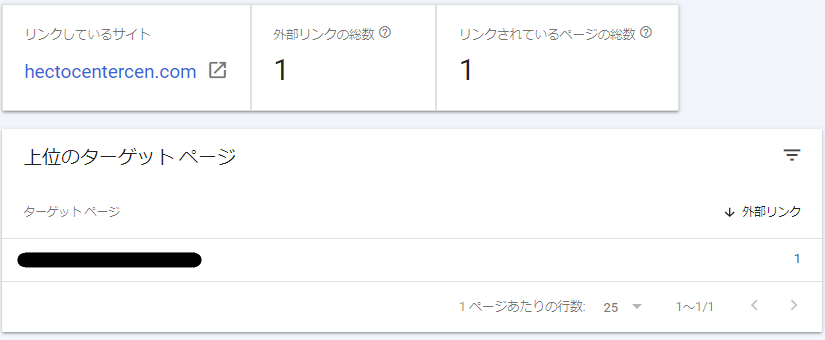
ターゲットページの詳細が確認できます。さらにターゲットページを選択します。
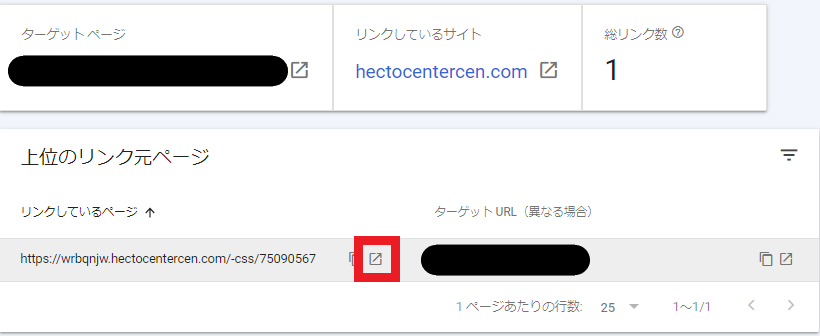
外部サイトのどこのページに自分のサイトがリンクされているか確認することが出来るので、赤枠のボタンをクリックして確認してみます。
どんなサイトなのか詳細を確認することが出来たと思います。
グーグルはスパムリンクの判定基準を公開していないのですが、筆者は以下の場合にはスパムリンクと見なして、否認するようにしています。
- 自分のサイトと関連性が無い
- 海外の怪しいサイト
- 短期間の間に大量にリンクが付いた
- リンクが隠されている
拒否したいリンクをテキストファイルで書きだす
拒否したいドメインをtxtファイルで書き出していきます。

記述方法
domain:(否認したいドメイン名)
拒否したいドメインが複数ある場合は、以下のように記述していきます。
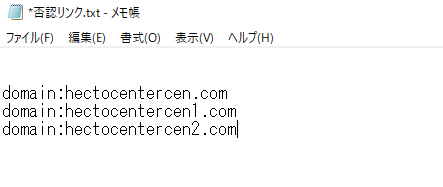
テキストファイルを否認ツールにアップロード
否認ツール:https://search.google.com/search-console/disavow-links
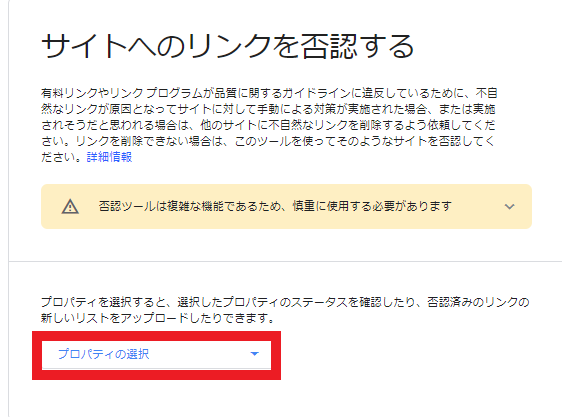
グーグルサーチコンソールのプロパティ名を選択しましょう。
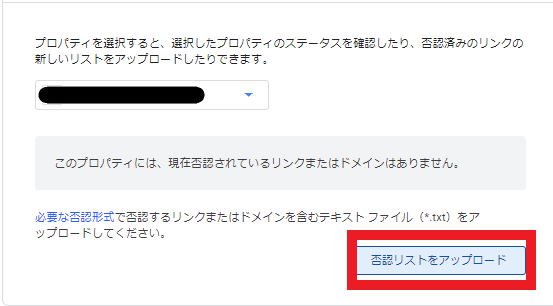
「否認リストをアップロード」をクリックしてテキストファイルをアップロードします。
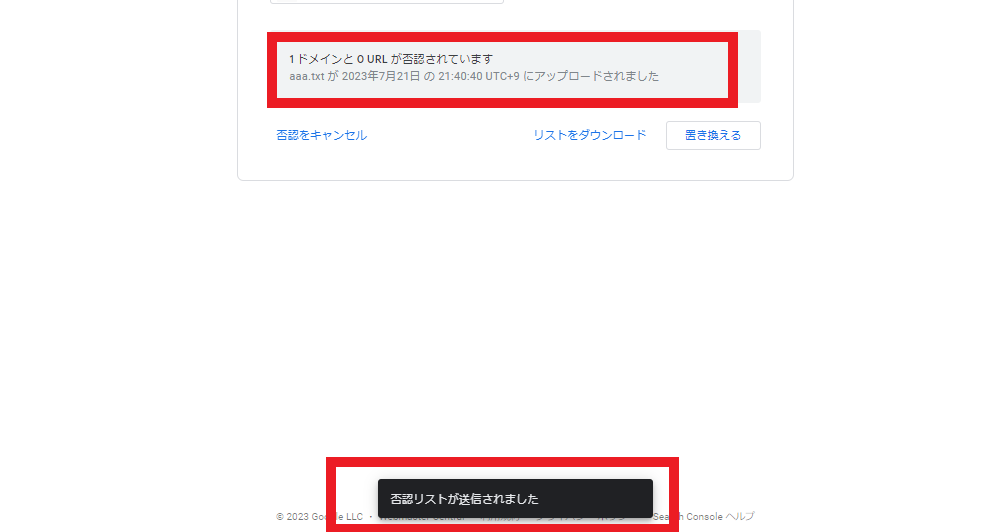
ここでは「1ドメインと0URLが否認されています」表示されました。
「否認リストが送信されました」と表示されれば完了です。
